excel表格计算平均数的方法
2016-12-07
相关话题
Excel中经常需要使用到函数计算平均数,用函数具体该如何求出平均数呢?接下来是小编为大家带来的excel表格计算平均数的方法,供大家参考。
excel表格计算平均数的方法:
计算平均数步骤1:首先我们打开要编辑的excel电子表格 如图
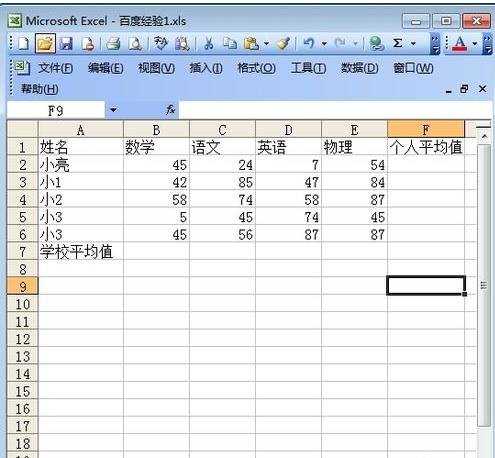
计算平均数步骤2:选择你要计算的平均值的数值 ,可以先选择一列或者一行 这里我全部选择 如图
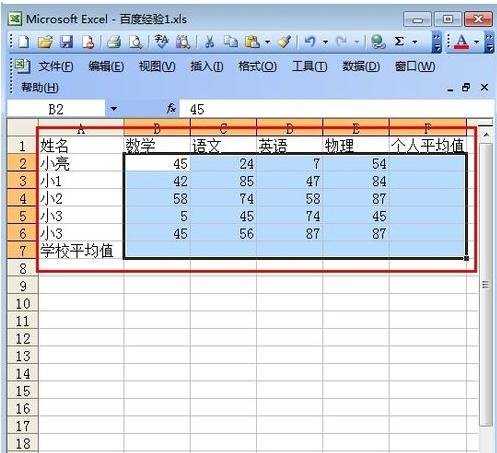
计算平均数步骤3:点击菜单栏里的函数计算图标 如图
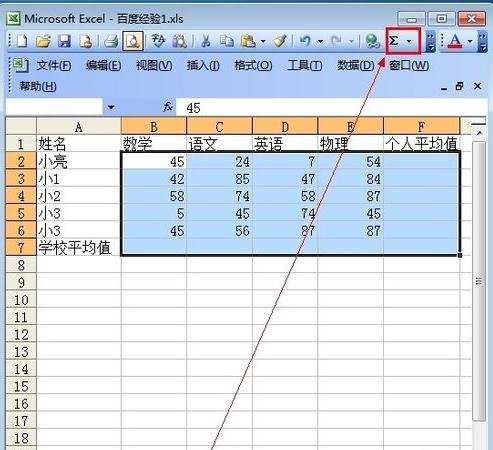
计算平均数步骤4:点击里面的“求平均值” 如图
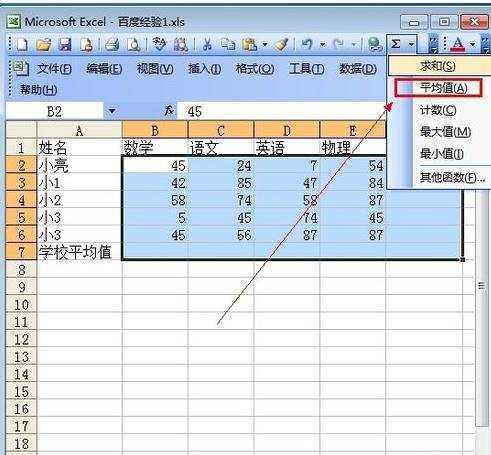
计算平均数步骤5:操作完以上步骤,就可以计算出你想要的平均值 如图
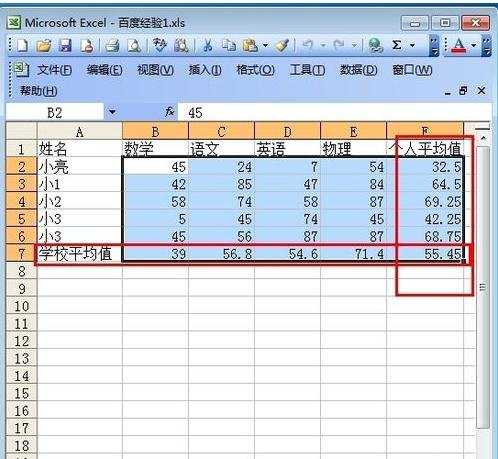
看了excel表格计算平均数的方法还看了:
1.怎么在excel中计算一列的平均数
2.excel 函数求平均数的方法
3.怎样在excel中求平均值
4.Excel表格如何求平均值
5.excel中算平均数的教程
6.excel中计算平均分的教程
7.Excel自动求平均值的函数公式